Cerberus 
Chefredakteur

Dabei seit: 23.07.2002
Beiträge: 12.049
Herkunft: Lübeck
 |
|
 Windows 7: Notfall Medium erstellen und nutzen (Update 24.11.2011) Windows 7: Notfall Medium erstellen und nutzen (Update 24.11.2011) |
     |
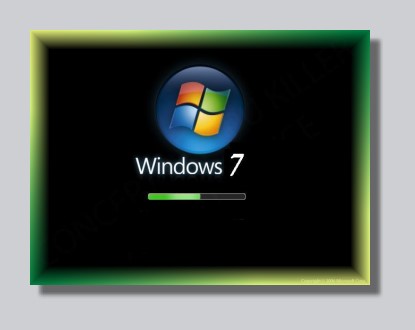
Einleitung:
Wie schon unter Windows Vista bietet auch Windows 7 im Notfall verschiedene Reparaturoptionen an, die wir für etwaige Irritationen des Systems nutzen können, um z.B. Startprobleme zu verfizieren und natürlich auch zu beseitigen. Dabei macht es keinen Unterschied, ob es sich nun um die frühere Testversion von 7 handelt, oder um die jetzt aktuelle Final Version, die Abläufe und Optionen ändern sich diesbezüglich nicht.
Start-Probleme können sehr verschiedene Ursachen aufweisen, sei es nun ein hakender MBR, der Bootmanager oder überschriebene respektive fehlerhafte Dateien, die für den erfolgreichen Systemstart nötig sind. Ob diese Probleme nun innerhalb einer Standalone Installation entstanden sind oder aus einer Multiboot Umgebung resultieren, ist dabei erst einmal nebensächlich.
Die Windows 7 CD/DVD bietet diese Reparturoptionen zwar auch an, aber es kann ja durchaus sein, das dieses Medium nicht zur Verfügung steht, zerkratzt ist oder anderweitig beschädigt wurde. In dem Fall exisitiert aber die Möglichkeit, ein Notfall Medium zu erstellen, das die von uns benötigten Reparuroptionen ebenfalls zur Verfügung stellt.
Aber Vorsicht: ein grundsätzliches Rundumsorglos-Paket wird dadurch nicht kreiert, denn Treiber-und/oder Software/Hardware Probleme können auf diesem Weg nicht gelöst werden und eine Reparatur, wie wir sie von Windows 2000 oder XP kennen, wo alle Systemdateien ersetzt werden, existiert weder unter Vista noch unter Windows 7 !
Es ist allerdings auch möglich, über das Medium auf Systemwiederherstellungspunkte zurückzugreifen und darüber hinaus auch die Complete PC-Sicherung zu verwenden, so sie denn überhaupt eingerichtet wurde. Auf all diese Optionen und Winkelzüge gehen wir Laufe des Artikels noch genauer ein, viel Spaß und noch mehr Erfolg beim Nachvollziehen...
Die richtige Vorgehensweise:
Selbstverständlich könnt ihr euch von einem nicht mehr starteten Windows 7 kein Notfall Medium erstellen, denn dafür benötigen wir die entsprechenden Systemdateien der 7er Installation und die erhalten wir nur von einem laufendem System.
In dem Fall wäre also ein Besuch beim Nachbarn oder Freund angesagt, der ebenfalls 7 installiert hat. Die installierte Version ist dabei nicht so wichtig und da die bisherigen Betas ohnehin alle identisch sind, können wir also dort ohne Klimmzüge unsere Notfall CD/DVD erstellen. Es würde natürlich auch genügen, wenn der freundliche Helfer sie brennt und euch dann besucht...
Der Einstieg in die Materie ist denkbar einfach, dazu rufen wir die Systemsteuerung von 7 auf und klicken auf den Button "alle Systemsteuerungselemente":

In der jetzt kompletten Ansicht, benötigen wir die "Sichern und Wiederherstellen":
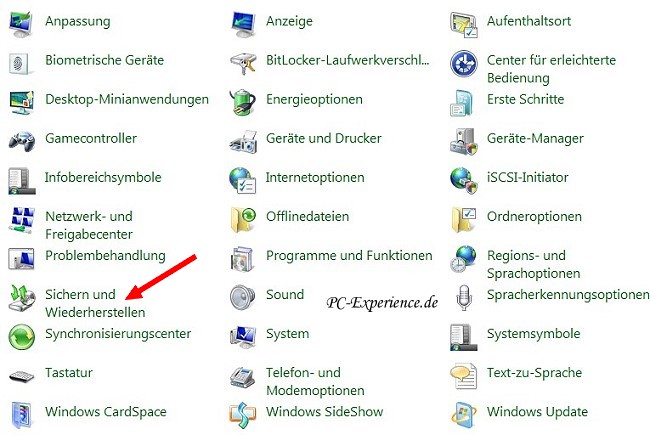
...schon landen wir am richtigen Ort:
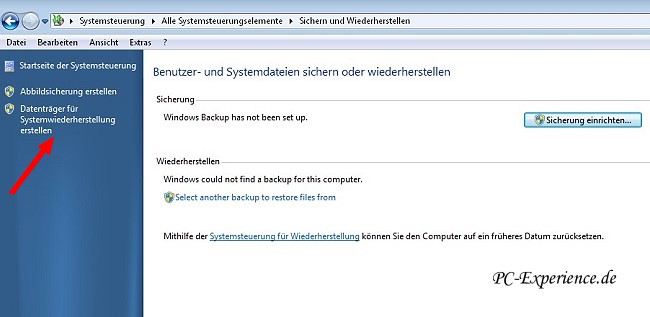
Im linken Auswahlmenü klicken wir auf die Option "Datenträger für Systemwiederherstellung erstellen":

...schon sind wir mitten in der Herstellung unseres Notfall Mediums, für den wir jetzt ein entsprechendes Laufwerk auswählen und ein Medium einlegen. Eine CD-R genügt völlig, da nicht einmal 200MB belegt werden...

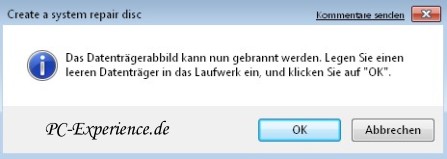
Für den Brennvorgang benötigen wir kein externes Programm, das erledigt sowohl Vista als auch 7 selbstständig und nach wenigen Minuten (je nach System Performance) steht uns der Datenträger zur Verfügung:

Damit sind alle notwendigen Vorbereitungen für unsere Reparaturen abgeschlossen und das Medium kann nun entsprechend eingesetzt werden.
Dabei ist es wichtig, das ihr im Bios euer CD/DVD-ROM Laufwerk auf die erste Bootposition einstellt und dies speichert. Wie ihr ins Bios gelangt, entnehmt ihr bitte eurem Mainboard Handbuch. In der Regel geschieht dies über Entf oder F2 oder oder...
Auf modernen Mainboards kann die dezidierte Bootauswahl durch die Taste F8, F11, F12 o.ä. beim Booten erledigt werden, so daß wir dann eine entsprechende Auswahl erhalten:
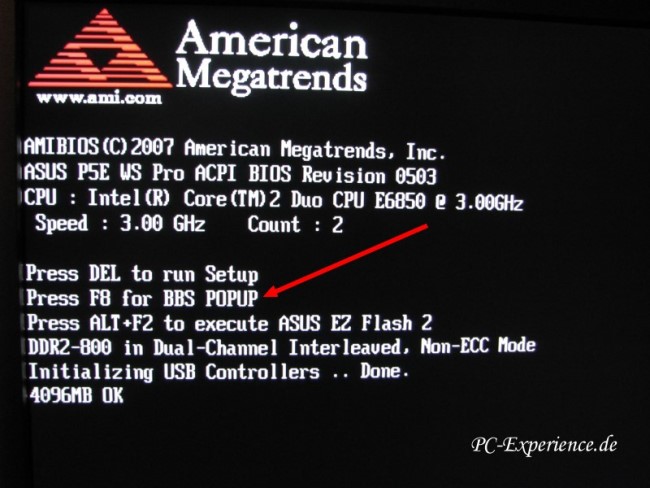
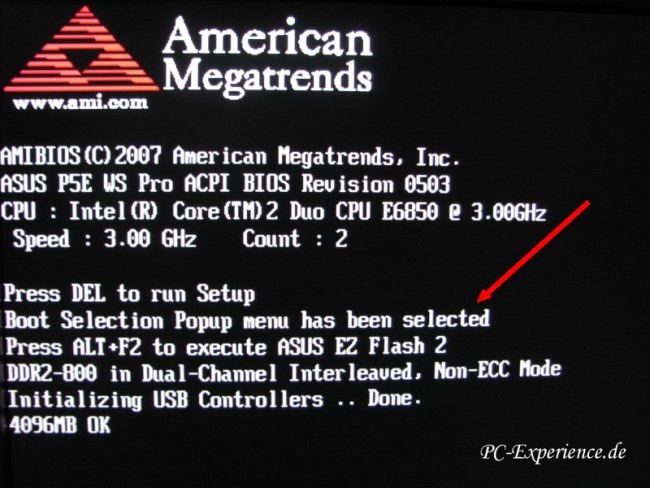

Die Reparaturoptionen in der Anwendung:
Wir booten wir erwähnt nun von unserem eben erstellen Notfall-Medium und treffen ein paar altbekannte Screens an, die wir ja schon von Windows Vista zur Genüge kennen. Auch unter Windows 7 exisitiert eine Windows PE Builder Version, die uns bei unserem Vorhaben entsprechend unterstützt:
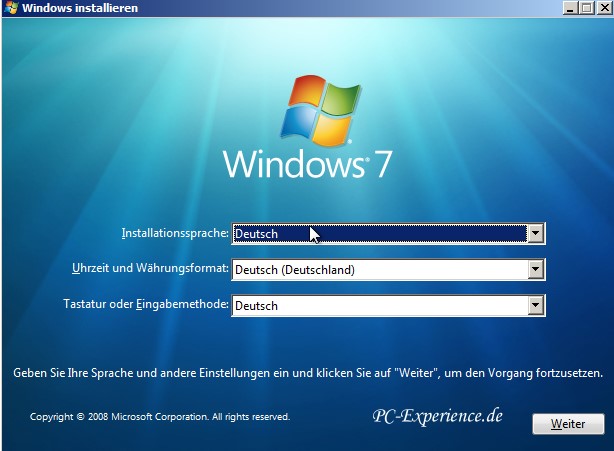
Nach dem Klick auf "weiter" erreichen wir den Screen, der die gewünschte Computer Reparaturoptionen enthält, auf die wir jetzt klicken:
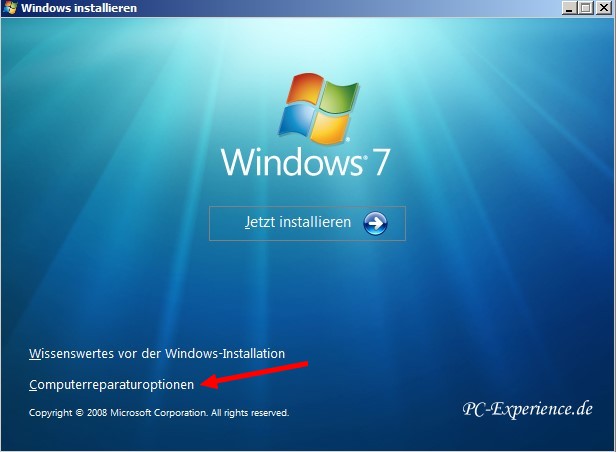
Wir können jetzt das Betriebssystem auswählen, das nach einem kurzen Scan auch gefunden werden:
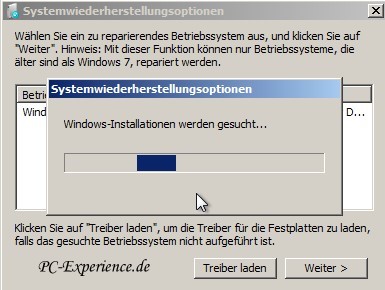
Sind bereits Probleme vorhanden, die ein erfolgreiches Starten des Betriebssystems verhindern, so erkennt dieses Tool die Situation und bietet sofort seine Hilfe an:
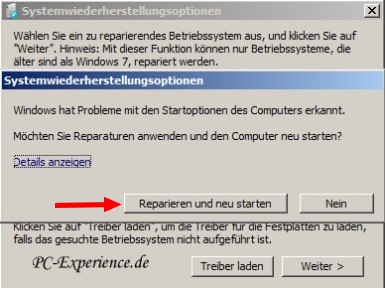
Unsere erfahrenen Anwender dürfen vor der Reparatur auch gerne auf Details klicken, denn dort wird angezeigt, um welche Startprobleme es sich im Detail handelt:
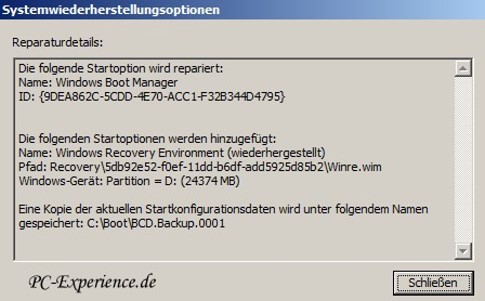
Anschließend sollten wir das Tool aber endlich seine Arbeiten durchführen lassen und nach Erledigung den Rechner neu starten.
Sollte diese einmalige Reparatur nicht genügen, solltet ihr nicht davor zurückschrecken, sie ein weiteres mal durchzuführen ! weil Windows 7 zuerst den MBR, dann den PBR und zum Schluß erst den Bootmanager repariert. Wenn der Bootmanager also defekt sein sollte, ist ein dreimaliger Durchlauf angesagt.
Wenn das Tool keine Probleme erkennt, gelangen wir ohne Umwege zum Auswahl Menü der vorhandenen Reparturoptionen:

Dies Optionen kennen wir ja schon von Vista, aber wir beschreiben sie trotzdem noch einmal in aller Kürze:
• Systemstartreparatur:
Behebt bestimmte Probleme wie fehlende oder beschädigte Systemdateien, die den korrekten Start von Windows verhindern. Die Starthilfe überprüft den Computer auf dieses Problem und versucht dann, das Problem zu korrigieren, damit der Computer ordnungsgemäß gestartet werden kann.
Bei Problemen mit dem Bootmanager von Windows 7 sollte die Systemstartreparatur mindestens dreimal durchgeführt werden, weil Windows 7 zuerst den MBR, dann den PBR und zum Schluß erst den Bootmanager repariert.
• Systemwiederherstellung:
Mit dieser Option können wir die Systemdateien des Computers auf einen früheren Status zurücksetzen. Damit haben wir die Möglichkeit, Systemänderungen am Computer ohne Auswirkung auf persönliche Dateien, wie z. B. E-Mails, Dokumente oder Fotos, rückgängig zu machen. Wenn wir diese Systemwiederherstellung verwenden, während sich der Computer im abgesicherten Modus befindet, können wir den Wiederherstellungsvorgang allerdings nicht rückgängig machen. Wir können jedoch die Systemwiederherstellung erneut ausführen und dazu einen anderen Wiederherstellungspunkt auswählen, sofern denn einer vorhanden ist.
• Windows Complete PC-Wiederherstellung:
Stellt den Inhalt der Festplatte aus einer Sicherung wieder her. Dazu dürfte euch auch unser Artikel aus Windows Vista interessieren, da sich die Thematik als solche kaum unterscheidet: Die Backup-Optionen
. Im Gegensatz zu Vista verfügen aber auch die "kleineren" Windows 7 Versionen über diese Backupfunktionen, also auch Home Premium.
• Windows Speicherdiagnosetool:
Überprüft, ob im Speicher des Computers Fehler vorliegen. Da empfehlen wir doch eher unseren Memtest Workaround
, da sich das eingebaute Tool kaum zu einer aussagekräftigen Diagnose eignet.
• Eingabeaufforderung:
Die Eingabeaufforderung ersetzt die Wiederherstellungskonsole der früheren Versionen von Windows. Fortgeschrittene Benutzer können die Eingabeaufforderung durchaus verwenden, um Wiederherstellungsvorgänge und andere Befehlszeilenprogramme zum Diagnostizieren und Beheben von Programmen auszuführen.
Wer sich dafür interessiert, da über diesen Artikel
gerne etwas tiefer in die Materie eintauchen.
Nachtrag:
wer das Servicepack 1 installiert hat, benötigt zur Reparatur natürlich auch einen SP1 Datenträger, also entweder eine DVD mit integriertem Service Pack 1
, oder einen neuen aktualisierten Reparatur Datenträger, weil der alte Reparatur Datenträger veraltete Systemdateien enthält !
Fazit:
Das man nicht völlig allein dasteht, wenn Windows 7 nicht mehr einwandfrei startet, ist sicherlich ein gutes Gefühl und das integrierte Tool leistet auch anständige Arbeit. Ob nun von unserem Notfall Medium oder von der Windows 7 DVD, spielt dabei keine Rolle, beide Varianten funktionieren gleichermaßen. Wobei das Notfall Medium insbesondere für die Anwender interessant ist, die auf ihrem System lediglich eine Recovery Version von Windows 7 installiert haben.
In trügerischer Sicherheit sollte man sich trotzdem nicht wähnen, denn ein Image von einem funktionierenden System ist durch nichts zu ersetzen, zumal die Start Reparatur kein Allheilmittel sein kann. Darum an dieser Stelle auch noch einmal der Verweis zu unserem entsprechenden Artikel: Acronis True Image 2012 in der Praxis
, erst ab True Image 2010 bringt Acronis eine offizielle Windows 7 Unterstützung mit !
Wer also wirklich sicher gehen will, der sollte sich nicht an einen kleinen Strohhalm klammern, sondern die Massiv-Ast-Variante bevorzugen...
weiterführende Links:
Windows 7: Bootloader reparieren
Inplace Upgrade Reparatur-Installation durchführen
Artikel, Tipps, Tricks und Workshops für Windows 7
euer PC-Experience Team
Cerberus
|
|















